Varm

AnyRec Screen Recorder
Spela in skärmvideo med tangentbordsingångar på skärmen.
Säker nedladdning
Hur man visar och visar tangentbordsinmatning på skärmen [Win/Mac]
Vill du visa och spela in tangenttryckningar på din dator? AnyRec Screen Recorder är ditt rätta val. Gå bara till Inställningar och markera kryssrutan före Visa tangenttryckningar. Senare kan du skärmdumpa med tangentbord på skärmen och tangenttryckningar i realtid! Ladda ner gratis nu!
100% Säker
100% Säker

När du spelar in, hur kan du göra din video mer detaljerad när dina tittare inte ser tangenttryckningarna på skärmen? I fall som dessa, istället för att lita på ditt externa tangentbord, kan du visa tangentbordsinmatning på skärmen! Det finns skärmtangentbordet som visas på din skärm som ett virtuellt tangentbord och har alla standardtangenter. Men frågan är hur du visar tangentbordsinmatning på skärmen? Ge dig 6 verktyg för att visa tangentbordstryck på skärmen för din Windows och Mac, dyk igenom det här inlägget.
Guidelista
Hur man visar tangentbordsinmatning på skärmen under inspelning 5 verktyg för att visa tangenttryckningar på skärmen utan inspelning FAQsEnklaste sättet att visa tangentbordsinmatning på skärmen under inspelning
När det gäller det givna scenariot ovan är det trevligt att avslöja ett virtuellt tangentbord vid skärminspelning. Men visar den tangenttryckningar på skärmen? AnyRec Screen Recorder är en lätt men kraftfull skärminspelningsprogramvara som kan spela in möten, samtal, spel och mer med utmärkt kvalitet. Denna skärminspelare med tangentbordsinmatning låter dig aktivera visningen av tangenttryckningar under Inställningar, där du kan aktivera musklick och fler alternativ. Dessutom kan realtidsritningar, som att lägga till linjer, bildtexter och annat, göras under inspelning.

Spela in möten, samtal, spel, webbseminarier och annat med hög kvalitet.
Stöd inspelning av tangenttryckningar och placera dem i det område du föredrar.
Visning av muspekare, musklick och område i anpassade färger.
Titta på din inspelning och kontrollera om det finns oönskade delar som ska raderas.
100% Säker
100% Säker
Steg 1.Öppna AnyRec Screen Recorder. Gå till "Videobandspelare". Klicka sedan på knappen "Inställningar" för att öppna fönstret "Inställningar". Rulla ned och se alla anpassningsalternativ.
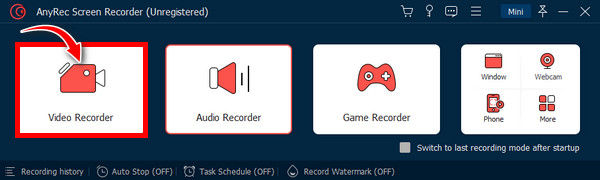
Steg 2.För att spela in tangenttryckningar, skriv "Mus och Tangenttryckning. Se sedan till att rutan "Visa tangenttryckningar" är markerad. Du kan sedan välja önskad storlek genom att klicka på en av "cirklarna" nedan. Du kan också gå till rullgardinsmenyn "Position" för att välja var du ska tryck på tangenterna under inspelningen Klicka på "OK" för att spara ändringarna.

Steg 3.Därefter väljer du mellan alternativen "Fullständig" och "Anpassad" för ditt inspelningsområde. Anta att du väljer Anpassad, klicka på den och välj "Välj region/fönster". När ditt öppnade fönster är klart klickar du på "REC" eller trycker på tangenterna "Ctrl + Alt + R".
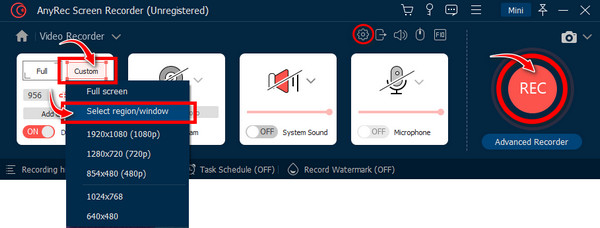
Steg 4.Använd ditt externa tangentbord för att skriva vad som helst på skärmen, och du kommer att se att alla tangenttryckningar kommer att visas på skärmen. Du kan också rita och lägga till linjer, bildtexter, skärmdumpar etc. När inspelningen är klar klickar du på "Stopp" för att gå in i "Förhandsgranska"-fönstret, där du kan eliminera extra start- och slutdelar.
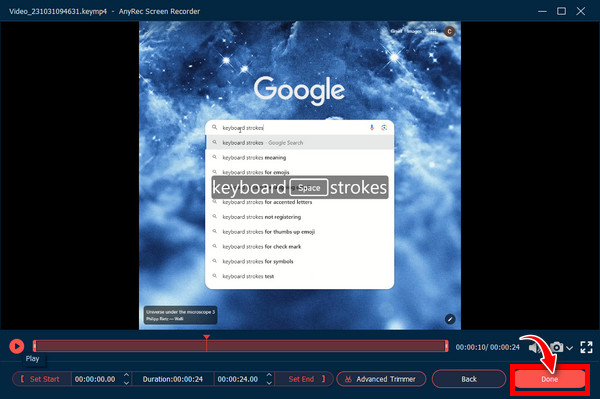
100% Säker
100% Säker
5 effektiva verktyg för att visa tangenttryckningar på skärmen [Windows/Mac]
Även om det fysiska tangentbordet är ett praktiskt verktyg för att ange vad som helst på din skärm, kommer det inte att visa tangenttryckningarna, vilket inte tillåter tittarna att få en titt på vad som rör sig på ditt tangentbord. Så använd ett av dessa verktyg för att visa tangenttryckningar på skärmen, för Windows och Mac.
| Verktyg som visar tangenttryckningar | OS som stöds | Klickljud | Enkel användning |
| Skärmtangentbord | Windows och Mac | √ | 10/10 |
| ShowOff | Windows | × | 8/10 |
| QiPress | Windows | √ | 9/10 |
| osdHotkey | Windows | √ | 10/10 |
| KeyJedi | Windows | × | 8/10 |
1. Skärmtangentbord
Det första praktiska verktyget att använda för att visa tangenttryckningar på skärmen är Skärmtangentbord. Windows har detta inbyggda skärmtangentbord som kan användas istället för det fysiska. Den levereras med ett virtuellt tangentbord som visas på din skärm och visar alla tangenttryckningar när du skriver det. Du kan använda den med din mus eller någon fysisk enhet som kan peka ut nycklar.
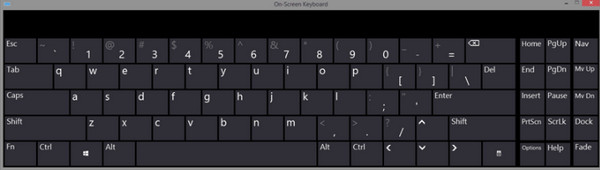
2. ShowOff
Går vidare till den andra, ShowOff. Den levereras med en vanlig vit ruta i hörnet av din datorskärm och visar tangenttryckningar på skärmen och musklick. Förutom det kan du anpassa vilka nycklar som ska visas, typsnitt, position och färg; du kan också dra runt det lilla fönstret.
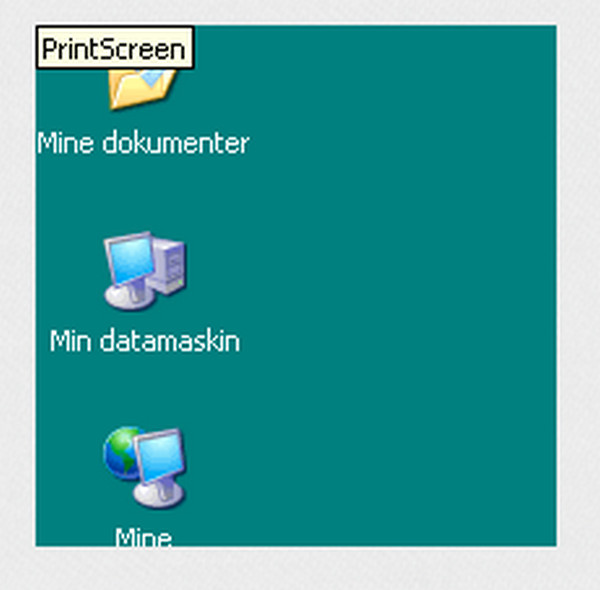
3. QiPress
Ett annat tangentbord som kan visa tangenttryckningar på skärmen tillsammans med musklick; du behöver inte slösa tid på att diskutera vilka nycklar du använder med dina tittare med hjälp av QiPRess. Den kan styra vilka tangenttryckningar till hur och har verktyg för produktdemos, inspelningar och skärmsändningar.
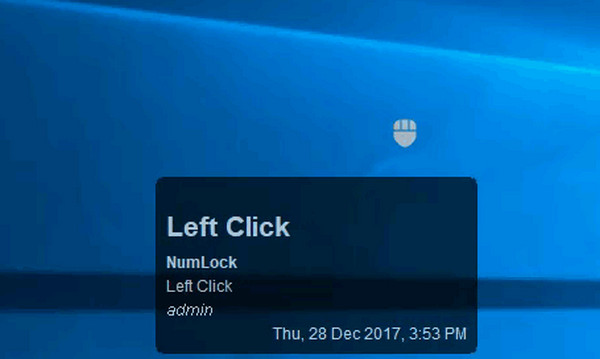
4. osdHotkey
De osdHotkey liknar sannolikt ShowOff. Det är ett enkelt program som kan visa tangenttryckningar på skärmen när du skriver det på tangentbordet eller musen. Dess huvudsakliga mål är att hjälpa användare att skapa instruktionsvideor. Det är övertygande att utföra alla snabbtangentuppgifter omedelbart.
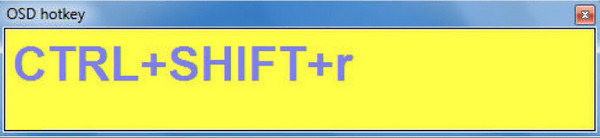
5. Key Jedi
Det sista verktyget som kan visa tangenttryckningar på skärmen och ett annat värt att överväga är Key Jedi. Det här verktyget kommer att räkna upp alla kortkommandon när du använder dem och fungerar med alla appar du använder. Det är användbart för presentatörer som vill att deras tittare ska förstå vad kortkommandon gillar Genvägar för Windows-klippverktyg de har använt.
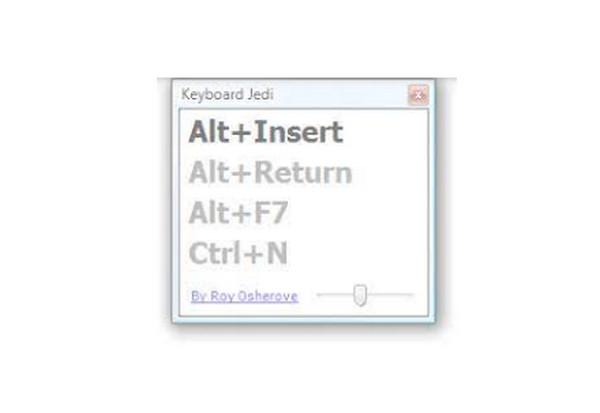
Vanliga frågor om hur man visar tangentbordsinmatning på skärmen
-
Kan jag aktivera det virtuella tangentbordet på min Windows?
Ja. Gå till Start-menyn och klicka sedan på Inställningar. Öppna Accessibility/Ease of Access och gå in i Tangentbordssektionen. Aktivera tangentbordet på skärmen. Och det är allt! Det virtuella tangentbordet förblir på skärmen tills du stänger det.
-
Hur visar man tangentbordsinmatning på skärmen i Mac?
Gå till Inmatningsmenyn och välj sedan Visa tangentbordsvisare. Om du inte ser det, klicka på Apple-menyn ovan, välj sedan Systeminställningar, scrolla ner för att hitta Tangentbord och klicka på det.
-
Är det möjligt att fästa det virtuella tangentbordet i Windows?
Ja absolut! Gå till Start-menyn och välj App-appar. Expandera sedan Windows lättåtkomst, välj Skärmtangentbord och klicka på Fäst till aktivitetsfältet.
-
Hur viktigt är det att visa tangentbordstryck på skärmen?
Om du visar tangenttryckningar får tittarna veta vilka tangenter du använder (särskilt mellanslagstangenten, Alt, Ctrl och andra tangenter) så att de kan följa instruktionerna noggrant och utan problem.
-
Hur aktiverar du ett virtuellt tangentbord via sökpanelen?
Att aktivera det virtuella tangentbordet med hjälp av sökrutan för att visa tangentbordsinmatning på skärmen är den snabbaste metoden; gör det genom att skriva RUN, ange sedan OSK i RUN-kommandot och klicka på OK.
Slutsats
Det är allt det här inlägget har att säga om att visa tangenttryckningar på skärmen. Det är viktigt eftersom det ger tittarna mycket mer exakt och detaljerad information. Dessutom har den här guiden visat dig verktyg som är värda att använda för att visa tangentbordsinmatning på skärmen, inklusive ShowOff, skärmtangentbordet, QiPress, etc. Dessutom fick du den bästa skärminspelaren med tangentbordsinmatning, AnyRec Screen Recorder. Det är din bästa kraftfulla inspelare för att fånga allt på skärmen! Lär dig mer om dess exceptionella funktioner genom att prova det nu.
100% Säker
100% Säker
